excel2010解决公式相对地址不能正常工作的方法
Excel中公式的相对路径不能正常工作具体该如何解决呢?接下来是小编为大家带来的excel2010中解决公式相对地址不能正常工作的方法,供大家参考。
excel2010中解决公式相对地址不能正常工作的方法:
解决相对路径不能工作步骤1:试几次之后,会发现,每次弹出如上所说对话框,初始位置都是当前用户的“documents”文件夹。看来应该是默认文件夹的设置问题。
有了这个初步猜想,让我们到Excel的相关设置里去看一下。
解决相对路径不能工作步骤2:单击“文件”选项卡-单击“选项”,这时会弹出“Excel选项”对话框。
解决相对路径不能工作步骤3:在该对话框内,单击左侧的页标签“保存”。在这里,我们检查“保存工作薄”下的“默认文件位置”,果然是指向当前用户的“documents”文件夹。
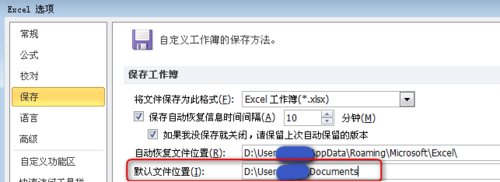
解决相对路径不能工作步骤4:我们将上面所说“默认文件位置”后的信息果断删除,让该项留空。确定退出“Excel选项”。
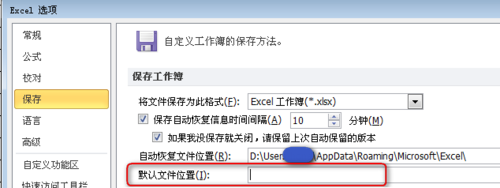
解决相对路径不能工作步骤5:为了确保设置生效,关闭整个Excel,然后重新运行它。
解决相对路径不能工作步骤6:现在,增加一个新的目标工作薄“源2.xlsx”,我们将在“相对路径.xlsx”下工作表“sheet1”中的“B3”单元格,引用“源2.xlsx”下工作表“sheet1”中“B3”单元格的内容。
解决相对路径不能工作步骤7:在目标单元格B3中,我们输入公式“=[源2.xlsx]Sheet1!B3”,回车确定。
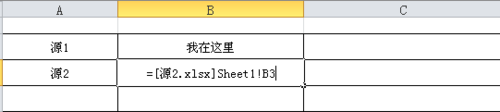
解决相对路径不能工作步骤8:这次正常了,不再需要我们手动选择文件路径,目标单元格B3中直接显示我们所需要的结果了。
解决相对路径不能工作步骤9:可能有朋友会认为这是不是在“源1”的操作中已经集成了以上路径。这种思路很好,但我们可以证明并非如此。将“相对路径.xlsx”中的所有信息清除后,重新打开文件,输入公式再试,结果是一样的,不再需要手动选择文件路径。
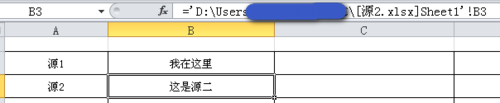
这样问题就得到解决了。
但是细心的朋友会发现,这时在编辑栏中看到的路径怎么又是绝对路径了?当移动到新的位置后,链接还有用吗?
当然没有问题,文档保存的确实是相对路径,只不过软件呈现的是绝对路径而已。
解决相对路径不能工作步骤10:马上就试,将三个文件复制到一个新的位置,甚至另一台电脑,打开“相对路径.xlsx”。这时会弹出一个更新链接对话框,请直接单击“更新”按钮,打开文档。这时在编辑栏中就会发现,路径更新到新的位置了。内容吗,当然没有受影响,依然正确地链接到各自目标了。

看了excel2010中解决公式相对地址不能正常工作的方法还看了:
1.excel 2010和07版本兼容问题解决方法
2.excel不显示公式的解决办法
3.excel2010筛选不能用的解决方法
4.excel2010 宏不能用的解决方法
5.excel2010显示公式的方法
6.怎么在excel2010中设置条件格式的公式确定
7.excel不能下拉公式的解决办法

excel2010解决公式相对地址不能正常工作的方法的评论条评论